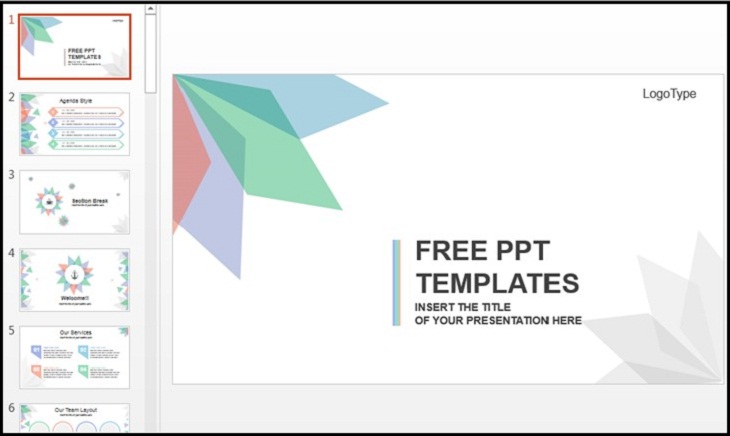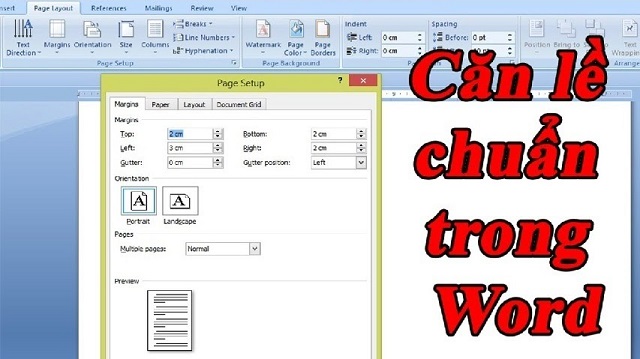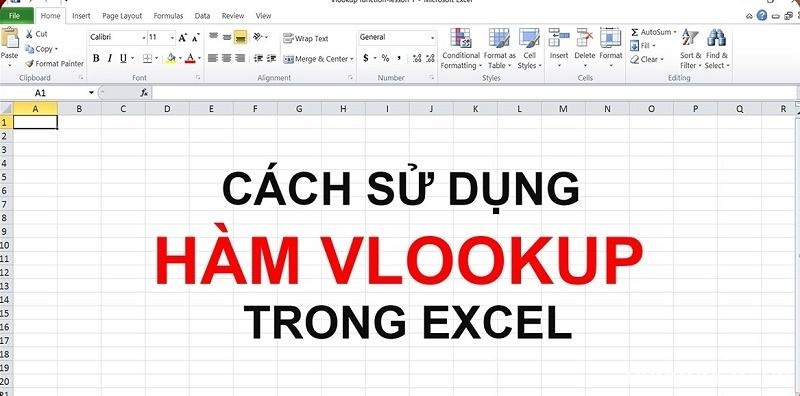PowerPoint đẹp không chỉ phụ thuộc vào những kiến thức cơ bản, mà người thao tác trên máy tính còn nên trang bị thêm một số kỹ năng mềm. Vậy thì đừng bỏ qua 10 mẹo đơn giản làm PowerPoin đẹp dưới đây nhé.
Cách làm PowerPoin đẹp: 10 mẹo đơn giản để thu hút người xem hiệu quả
1. Chèn clip vào slide
Việc chèn clip vào slide sẽ giúp cho người nghe hiểu rõ và hình dung được vấn đề mà bạn đang thuyết trình. Đây cũng là bí quyết giúp cho PowerPoint trở nên độc đáo hơn.
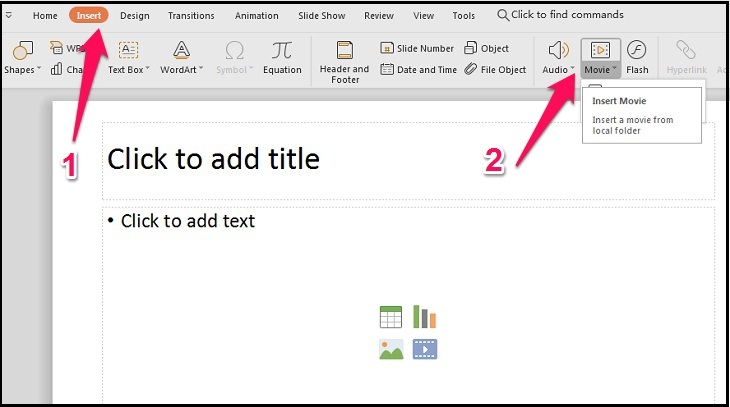
Ý nghĩa công cụ:
- Video Tools: cho phép chèn đoạn video ngắn một cách dễ dàng và chỉnh sửa nhanh chóng.
- Video Format: cho phép bạn thay đổi màu sắc, tạo các hiệu ứng cho video như đổ bóng, tạo khung, tỏa sáng, phản chiếu,…
2. Tạo font chữ độc đáo
Font chữ là một trong những yếu tố giúp cho slide thuyết trình PowerPoint trở nên đẹp hơn. Đặc biệt nó còn giúp tạo điểm nhấn đến người xem trong suốt thời gian mà bạn thuyết trình.
Lưu ý khi chọn font chữ:
- Chọn font chữ có độ tương phản trên nền rõ ràng, nổi bật và dễ đọc.
- Ưu tiên chọn font chữ cơ bản, phổ biến như: Arial, Calibri, Time New Roman, Garamond, Verdana,…
- Tránh in hoa quá nhiều chữ, khiến khó đọc.
- Kích thước chữ phổ biến là 24, tránh quá nhỏ hoặc quá to.
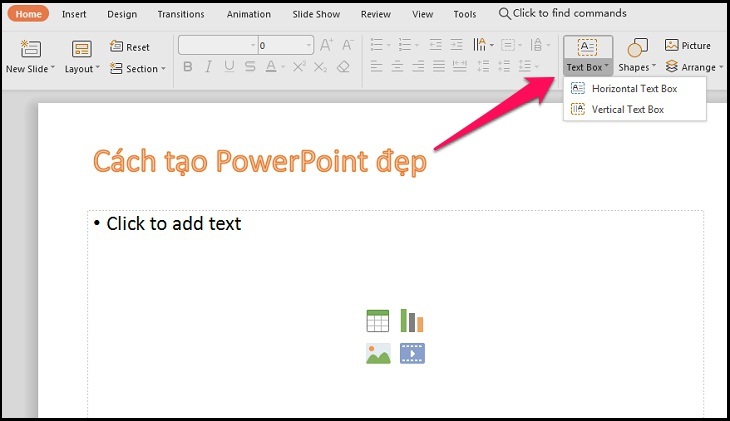
3. Sử dụng các Backgroud có sẵn
Hầu hết trong các phiên bản PowerPoint, Microsoft đã trang bị cho người dùng nhiều mẫu background có sẵn, được thiết kế rất chuyên nghiệp.
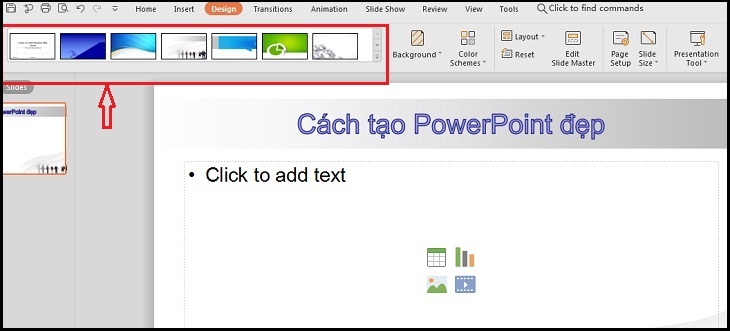
4. Sử dụng hiệu ứng Animation sinh động
Hiệu ứng Animation chính là các kỹ xảo, chuyển động làm cho hình ảnh và chữ thêm phần sinh động khi xuất hiện trên slide.
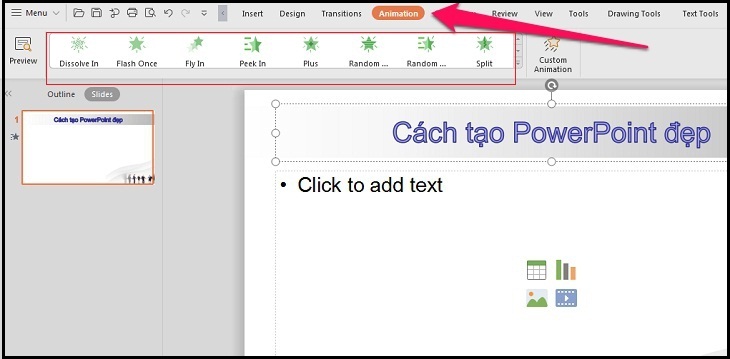
5. Thiết kế Infographic
So với bảng số liệu, thống kê dày đăc những con chữ và con số, thì kiểu thiết kế Infographic sẽ giúp người xem ấn tượng hơn bài thuyết trình PowerPoint của bạn với những biểu đồ và hình ảnh thú vị.
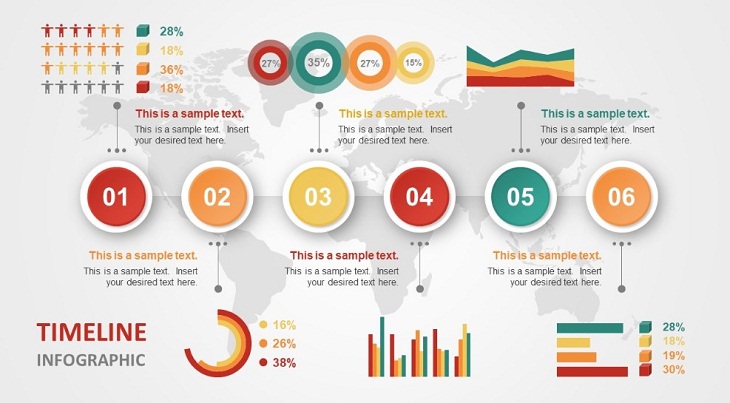
6. Điều chỉnh màu sắc phù hợp cho slide
Bài thuyết trình chỉ sử dụng một gam màu sẽ trở nên nhàm chán, bạn có thể nghĩ đến việc dùng màu sắc để tăng thêm phần sinh động nội dung trong slide.
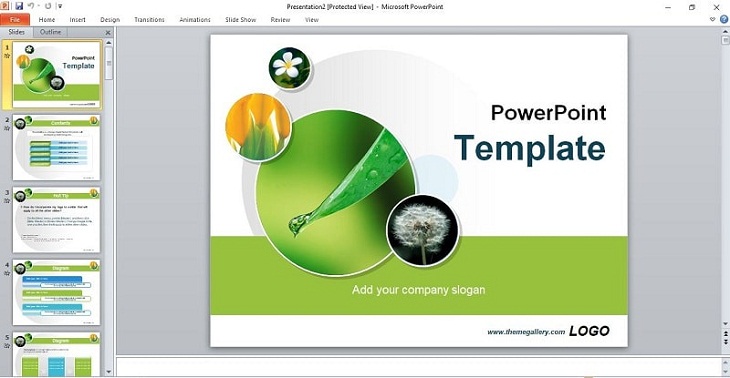
7. Thiết kế Background theo phong cách riêng
Nếu không chọn background có sẵn mà Microsoft gợi ý, bạn hoàn toàn có thể chủ động trong việc thể hiện ý tưởng thiết kế theo phong cách riêng của mình. Đây sẽ là một điểm nhấn cho bài thuyết trình PowerPoint của bạn.
Bạn có thể tham khảo qua một số Background đẹp qua freepik. Trang web này sẽ cung cấp cho bạn hàng nghìn backgroud đẹp và miễn phí.

8. Sử dụng hình ảnh chất lượng cao
Hình ảnh chất lượng sẽ trở nên cuốn hút hơn, không bị vỡ hình, gây khó chịu cho người xem màn hình. Bạn nên cân nhắc việc chọn và điều chỉnh kích thước hình ảnh để thể hiện trên slide.

9. Lựa chọn bố cục phù hợp
Sắp xếp bố cục nội dung trên slide, giúp cho người xem dễ quan sát, dễ hiểu cũng như thấy bạn chuyên nghiệp hơn. Vì nó ảnh hưởng đến những yếu tố khác như font chữ, hình ảnh, màu sắc và nội dung trình bày của bạn.
Trên phần mềm Powerpoint thường sẽ có những layout sẵn, để đáp ứng cho nhu cầu sử dụng của người dùng.
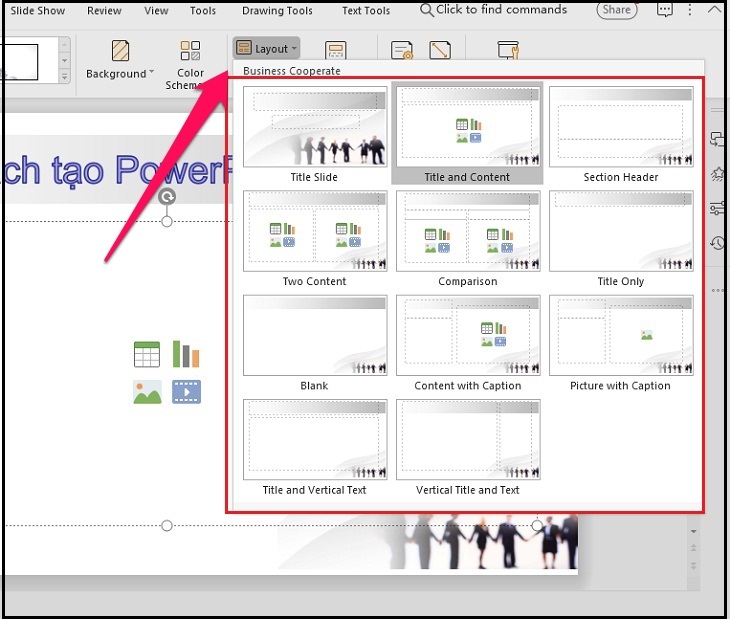
10. Tham khảo các slide thiết kế khác
Tham khảo các slide thiết kế khác trên mạng, hay của người quen, sẽ giúp bạn có được ý tưởng về bố cục và hình thức thể hiện nội dung trình bày trên slide Powerpoint sao cho chuyên nghiệp, độc đáo.